インターネットが普及してハイレゾなどの音楽販売が始まる中、今なお音楽の音源として大半を占めるのがCDである。そうはいってもわざわざCDプレーヤーを持ち歩いている人はほとんどいない。ほとんどの方はiPod,iPhone,android,ウォークマン等のデジタルオーディオプレーヤーまたはPCを使って音楽を聴いているだろう。そこで必須なのがCDのリッピング(PCへ音楽を取り込む)であり、ハードとして光学ドライブが必要である。この記事では光学ドライブの状況と、お勧めのドライブを紹介する。
光学ドライブというとパソコンやレコーダーについている主に12cmのメディア(CD,DVD,Blu-ray)を読み取ったり書き込みしたりする装置である。歴史は長く、CDが出来たころにはすでにCD読み取りが出来る光学ドライブがCDプレーヤーに入っていたということになる。1990年代後半になるとCD-Rに書き込みできるようになり、その後、DVD,Blu-rayに対応して進化してきた。
音楽や映画のパッケージ(CD,DVD,Blu-ray)がこのまま続くのであれば、光学ドライブがないと再生できないので、これからも使われるだろう。デジタルオーディオプレーヤーを使っている方も光学ドライブがないとパソコンに音楽を取り込むことが出来ないので今後も必要なものである。
筆者はパソコンを自作しているため、昔から光学ドライブを単体で購入することが多い。書き込み型が発売された後すぐに購入するしたこともあり、かなり高額だった記憶がある。Blu-rayの読み書きできるパソコン用のドライブは最初は10万円していた。ただ、あっという間に下落して今では1万円しないぐらいである。
光学ドライブとしては、すでに性能的には飽和状態であり、ここ数年大きな変化は見られない。つまり、持っていない方や買い換えたい方は今買っておけば安く性能のいいものが購入できるはずだ。(とはいえ、コストダウンはどこでも行っているわけで、値段が下がることは十分考えられる)
次の光学ドライブの進化はいつか?という話にもなってくる。CD,DVD,Blu-rayの大きな違いはレーザーの波長である。波長を短くすればするほど細かく読み書きが出来る。つまり同じ12cmのメディアでも容量が増えるということである。Blu-rayは波長の短い青紫レーザーを使用しているが、次は?と言うと紫外線(UV)になってしまう。紫外線になるとレンズで光を受けれなくなったり、ドライブ自体が紫外線で劣化、またはメディアも劣化する可能性が出てくる。つまり、これまで通りに単純にレーザーの波長を短くして容量を増やすという進化は技術的に困難である(もちろん材料をすべて見直せば可能ではあると思う)でてくるとすれば、まったく違う方式(ホログラムをつかったものなど)になると思う。
規格的にも固まっている状態で今後も大きな変化はないだろう。
※2016/12現在も後継機種は発売されていないし、新しい技術も発表されていない。引き続きおすすめのドライブはここのページに書いた通りである。データの長期保存には光ディスクが有利であることは変わりないのでブルーレイドライブをおすすめしたい。
※2018/11現在後継機種が発売されているが、特にドライブとしては特に変わっておらず、スマホに対応した程度なので、このページで紹介しているものと同等と考えてよいだろう。
次に用途であるが、パソコンでCD、DVD、Blu-rayを再生できるということはわかると思う。もちろん再生ができるのでCDのリッピングも可能だ。市販DVD、Blu-rayのリッピングは違法であるので再生だけの用途になる(コピーガードのかかってない個人作成のものは大丈夫)ただし、DVDもBlu-rayも書き込み可能なドライブであれば、パソコンで録画したものをDVDやBlu-rayに書き込むことができ、他のプレーヤーで再生することは可能だ。(コピーワンスやダビング10といった制限はつくが)普通のビデオレコーダーと同じようにパソコンを使うことができる。
その他にもパソコンのデータバックアップにも使える。2層のBD-Rであれば50GBの大容量なので一気にバックアップがとれる。DVDだと何枚も必要だったものが1枚で済むというメリットがある。一般的に光メディアはUSBメモリやHDDよりも長期保存が出来るため大切なデータは光ディスクに書き込みして保管しておくとよい。
それでは、どのドライブを購入すればよいのか。パソコンの自作派から見れば内蔵ドライブを選びたいところではあるが、近年は外付けのスリムタイプが安価でおすすめである。ドライブを使うのは毎日ではないと思うので使用しないときは片付けておけばパソコン周りもすっきりする。また、他のパソコンに持っていって使うこともできる。
昔は光学ドライブメーカーというとかなり沢山あったが、現在はかなり絞られている。パイオニア、LG、パナソニックあたりが有名なところである。LogitecやBaffaloやIO-DATAの中身はその3社であることが多い(OEM)どれが入っているかは買ってみないとわからないが、あえてパイオニア製のドライブ内蔵と書かれている場合がある。
これは何故かと言うと、パイオニア製のBlu-rayドライブが一番品質がいいというイメージがあるからである。筆者もこれまでに複数のBlu-rayドライブを購入してきているが、安いからといってメーカーを気にせず購入して痛い目をみている(メーカー名はいいませんが)。書き込みソフトが不安定になったり、メディアとの相性があったり、ひどいものになると、書き込みが不安定でバイナリチェックするとデータが欠損していたこともあった。それがあってからパイオニア製のBlu-rayドライブを「指名買い」している状態だ。
そこで紹介するのがパイオニアのBlu-ray Writerクラムシェルタイプの「BDR-XD05」である。1万円以内で購入できるCD,DVD,Blu-rayの読み書き対応の外付け光学ドライブである。※在庫が少なくなると1万円を超える場合もあり
ドライブは軽量で小型(CDケースぐらいの大きさ)なので外箱も小さい。
クラムシェルタイプで左下のOPENを押すと「カチッ」といって開く(ロックが外れる)。見た目はシンプルだ。ブルーレイのパソコン用ソフトウェアを後でそろえようと思うと追加で1万円以上かかる場合があるので、ドライブに最初からソフトウェアがついているものを購入すると安く済ませることができるだろう。(バンドルの有無で価格差もあまりないのでソフトウェアバンドルのパッケージを買っておけば間違えない)
BDR-XD05は販売が終了(この記事を書いてからすでに4年・・・)しているようなので、後継機種を紹介しておく。ドライブとしてはほぼ同じ性能であるので、この記事と同等と考えてよいだろう。
3色展開でブラック、レッド、ホワイトである。色によっては価格が違うので、色を優先するのか、価格を優先するのか考えて購入するとよいだろう。
Pioneer パイオニア Win & Mac対応 BDXL対応 USB3.0 クラムシェル型ポータブルブルーレイドライブ ブラック BDR-AD07BK
Pioneer パイオニア Win & Mac対応 BDXL対応 USB3.0 クラムシェル型ポータブルブルーレイドライブ レッド BDR-AD07R
Pioneer パイオニア Win & Mac対応 BDXL対応 USB3.0 クラムシェル型ポータブルブルーレイドライブ ホワイト BDR-AD07W
スペックを見てみると
| 書き込み | 書き込み速度(MAX) |
|---|---|
| BD-R | 6X |
| BD-R DL(Dual layer) | 6X |
| BD-R TL(Triple layer) | 4X |
| BD-R QL(Quadruple layer) | 4X |
| BD-R LTH | 4X |
| BD-RE | 2X |
| BD-RE DL | 2X |
| BD-RE TL | 2X |
| DVD-R | 8X |
| DVD-R DL | 6X |
| DVD-RW | 6X |
| DVD+R | 8X |
| DVD+R DL | 6X |
| DVD+RW | 8X |
| DVD-RAM | 5X |
| CD-R | 24X |
| CD-RW | 24X |
| 読み出し | 読み出し速度(MAX) |
|---|---|
| BD-ROM | 6X |
| DVD-ROM | 8X |
| CD-ROM | 24X |
現在ある規格すべてに対応している。BDXLにも対応しており、対応メディアを用意すれば4層(128GB)まで1枚で読み書きできる。ただし、BDXLはあまり普及しておらず、メディアも少ししか出ていないため、メディア自体の価格が高めである。また、対応機器でしか再生できないため普及という面ではまだまだである。4K放送などでよく使われるようになれば状況は変わってくるかもしれない。
接続はUSB3.0でWindows7であれば、そのまま挿すだけで認識された。BIOSからも認識されているので自作派の方も問題なく使えると思う。ちなみにケーブルはパソコン側が二股になっており、電力不足が起きないようにしている。(おそらくUSB3.0であれば問題ないと思うが)あと付属ケーブル長が40cmと短いため注意が必要だ(ただし、長いケーブルだと電力不足でうまく動作しない可能性もある)
使用感としては、マウントが早く、きびきび動いてくれる印象がある。また書き込みも安定しており、筆者が使っている地デジソフトのIO-DATA mAgicTV Digitalとの相性も良い(これまで使ってきたドライブだと非常に不安定でフォーマットするにしても時間がかかったり、書き込みに時間がかかったりしていた)
これ一台で光学系のメディアはすべて対応できるのでおすすめである。パソコンをBlu-ray,DVDレコーダーとして使うこともできるし、CDのリッピングも可能である。
ここからはCDリッピングの情報を紹介していこうと思う。まずはCDリッピングで有名なExact Audio Copy(EAC)のドライブオプションである。インストールや使い方は高機能CDリッピングソフトExact Audio Copyの使い方まとめを参照していただきたい。
「取り込み方法」は読み込み能力の検出をクリックして出てきた結果を適用している。
「オフセット/速度」はAccurateRipの自動設定を使用している。このBDR-XD05の読み込みサンプルオフセットは「+667」である。
「ギャップ検出」は検出方法A、安全(セキュア)を選択している。
同じドライブをお使いであれば、この設定で問題ないと思われる。筆者と同じ条件でリッピングできると思う。
EACは意外とドライブとの相性があるソフトウェアである。様々なドライブの中でもBDR-XD05は相性がいいほうだと思う。ドライブによっては読み込み速度が遅く実用的でないものもあるぐらいだが、BDR-XD05は問題ないレベルである。
それでは実際のCDを取り込んだ状態を見てみよう。37分のアルバムを取り込んだ例である。
先ほどのセキュアモードを使用して取り込んだのが上記画像だ。4.2倍速で取り込みできた。遅いと感じるかもしれないが、セキュアモードでここまでの速度がでることはあまりない。(各自のドライブと比較してみてほしい)この速度で正確に読み込めるのであれば問題ないと思う。
次にバーストモードで取り込んだ場合を紹介しておこう。通常のソフトウェアではこの速度で取り込みできるはずだ。
上記画像がバーストモードで取り込んだものである。14.3倍速で37分のアルバムを2:36で取り込める。AccurateRipがあればこのモードで取り込んでバイナリ一致していれば問題なく取り込めたと判断できるが、全部のCDが登録されているわけではないので、できるだけセキュアモードで取り込んだほうが安心だ。
一部で、ドライブやUSBケーブルやリッピングソフトで音が変わると言う方がいるが、デジタルの世界ではありえない話である。CDからはデジタル「0」と「1」の信号で読み取っているからだ。データとして読み込んでいていて波形(音)には何の関係もない。もし0,1を逆に読み取ったり、傷がついて読み込めなかった場合は一瞬のノイズとして残ったり無音になることはあるかもしれないが、曲全体にわたって一律に変化することはありえない。(アナログと混同してはいけないところだ。)もし、デジタル信号が変化している機器があるとしたらそれはデジタル機器として不良品である。本当に変わって聴こえるのであればプレーヤー側(DACからスピーカーまでのアナログ回路)が何かしている可能性が高い。
最後にfoobar2000でCDからFLACを作る手順で紹介しているfoobar2000でのリッピング速度を見てみよう。先ほどのEACのときと同一のアルバムを取り込んでいる。
foobar2000のstandardモードで取り込みした場合、5分40秒で完了した。EACのセキュアモードよりは速い。
foobar2000のdisabledで取り込みした場合、2分42秒で完了した。予想通り、EACのバーストモードと同じような時間で取り込み出来ている。
BDR-XD05があれば、CDリッピングも快適にでき、DVDもBlu-rayも使うことが出来る。全部入りのブルーレイドライブなのでぜひおすすめしたい。良いドライブであるが、なぜか大きな家電量販店、一部のパソコンショップでしか売っていないので探すのが面倒であればネットで購入したほうがよいだろう。(筆者はヨドバシカメラ梅田で購入)
Pioneer パイオニア Win & Mac対応 BDXL対応 USB3.0 クラムシェル型ポータブルブルーレイドライブ ブラック BDR-AD07BK
Pioneer パイオニア Win & Mac対応 BDXL対応 USB3.0 クラムシェル型ポータブルブルーレイドライブ レッド BDR-AD07R
Pioneer パイオニア Win & Mac対応 BDXL対応 USB3.0 クラムシェル型ポータブルブルーレイドライブ ホワイト BDR-AD07W






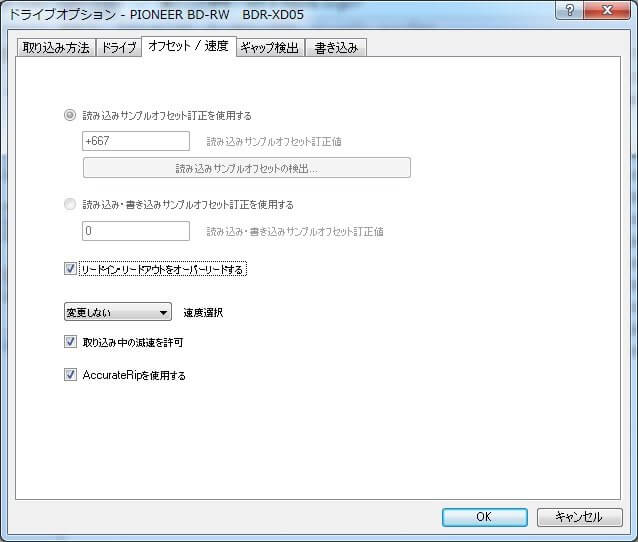
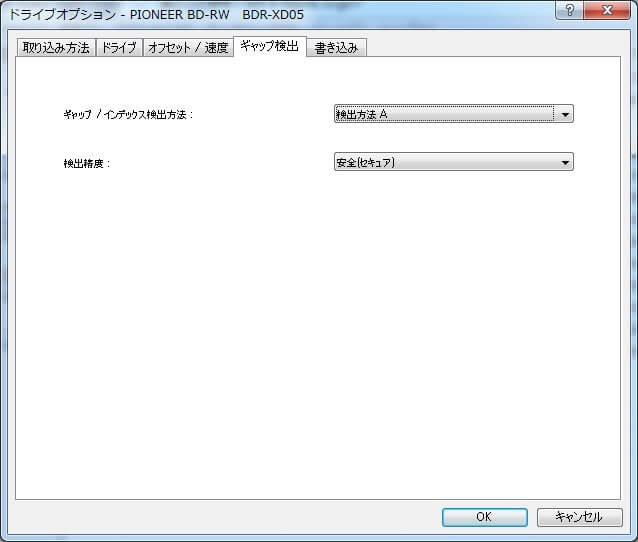


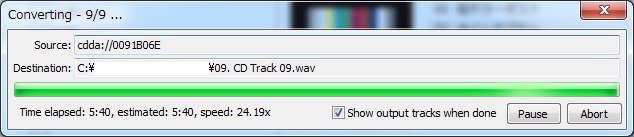
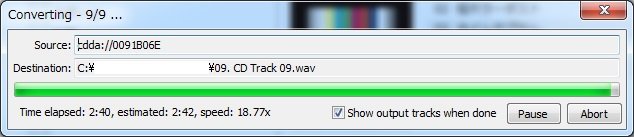
コメント